Темный режим в веб-версии WhatsApp улучшает комфорт работы, снижает нагрузку на глаза и экономит батарею на устройствах с OLED-экранами. В 2025 году интерфейс темного режима стал более настраиваемым, с улучшенными цветовыми схемами и адаптацией под системные настройки. Вот пошаговое руководство по активации и оптимизации темного режима в вотсапп wep web, с советами по устранению проблем и рекомендациями для пользователей.
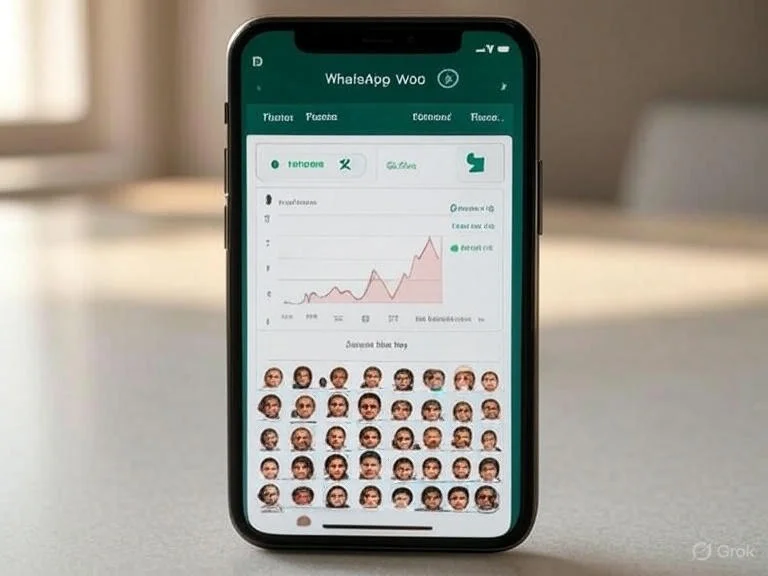
Шаг 1: Активация темного режима. Для начала войдите в веб-версию: откройте web.whatsapp.com в браузере (Chrome, Edge или Firefox) и отсканируйте QR-код через мобильное приложение WhatsApp: “Настройки” > “Связанные устройства” > “Привязать устройство”. После входа кликните на три точки в верхнем левом углу интерфейса, выберите “Настройки” > “Тема”. Вы увидите три варианта: “Светлая”, “Темная” и “Системная”. Выберите “Темная” для постоянного темного режима или “Системная”, чтобы режим автоматически подстраивался под настройки вашей ОС (например, темный режим Windows или macOS). Подтвердите выбор, и интерфейс обновится мгновенно.
Шаг 2: Проверка системной интеграции. Если вы выбрали “Системная” тема, убедитесь, что темный режим включен в вашей операционной системе. В Windows 10/11 перейдите в “Параметры” > “Персонализация” > “Цвета” и выберите “Темный” или “Пользовательский” с темным приложением. В macOS откройте “Системные настройки” > “Общие” и выберите “Темный”. Это синхронизирует вотсапп wep web с системным режимом, автоматически переключая тему при изменении времени суток или настроек. В 2025 году синхронизация стала плавнее, без задержек при смене темы.
Шаг 3: Настройка браузера. Некоторые браузеры, такие как Chrome или Firefox, позволяют принудительно включать темный режим для всех сайтов через расширения, например, “Dark Reader”. Однако для веб-версии WhatsApp это не требуется, так как встроенный темный режим оптимизирован. Если вы используете расширение, проверьте, чтобы оно не конфликтовало с настройками WhatsApp: отключите принудительный темный режим для web.whatsapp.com в настройках расширения. Это предотвратит искажение цветов или текста.
Шаг 4: Оптимизация для комфорта. Темный режим в вотсапп wep web использует контрастные цвета (темно-серый фон и белый текст), что снижает утомляемость глаз при длительной работе, особенно в темное время суток. Для дополнительного комфорта настройте яркость экрана ПК на 50-70%. Если вы используете OLED-монитор, темный режим может сэкономить до 20% заряда батареи на ноутбуке. В 2025 году добавлены кастомные цветовые акценты: в “Настройки” > “Тема” выберите оттенки (синий, зеленый или фиолетовый) для выделения активных чатов или уведомлений.
Проблемы и решения.
- Темный режим не включается. Проверьте, обновлен ли браузер до последней версии. Перезагрузите страницу (F5) или выйдите и войдите заново.
- Цвета искажены. Если интерфейс выглядит некорректно, отключите браузерные расширения или сбросьте настройки темы в WhatsApp на “Светлая”, затем снова выберите “Темная”.
- Синхронизация не работает. Если системная тема не применяется, проверьте настройки ОС и перезапустите браузер. Убедитесь, что время на устройстве синхронизировано.
- Медленная загрузка. При слабом интернете смена темы может быть медленной. Проверьте соединение или включите режим экономии данных в мобильном приложении: “Настройки” > “Хранение данных”.
Для бизнеса. Темный режим в веб-версии помогает сотрудникам работать дольше без усталости глаз, что повышает продуктивность в ночные смены или при длительных переписках. Используйте кастомные акценты для выделения чатов с клиентами или срочных задач. Например, зеленый акцент для “новых заказов” упрощает навигацию.
Безопасность. Темный режим не влияет на шифрование end-to-end, но для защиты данных активируйте двухфакторную аутентификацию в мобильном приложении: “Настройки” > “Аккаунт”. Регулярно проверяйте связанные устройства в “Связанные устройства” для исключения несанкционированного доступа.
Советы.
- Тестируйте темный режим в разное время суток для оптимальной яркости.
- Используйте горячие клавиши (Ctrl + T для смены темы в некоторых браузерах) для быстрого переключения.
- Настройте уведомления, чтобы они контрастировали с темным фоном для лучшей видимости.
- Обновляйте браузер для новых функций темного режима, добавленных в 2025 году.
Темный режим в вотсапп wep web — это не только эстетика, но и практичность для длительной работы. Настройте его за минуту и наслаждайтесь комфортным общением.